
|
A-1.�ubeeCam LightMeter�v�A�v�����N�����܂��B
�@�@�͂��߂ɒ[���̏Ɠx�Z���T�[�����p�\���m�F���Ă�������
�@�@�Ɠx�Z���T�[���g�p�ł��Ȃ��[���ł́A�uSTART�v�{�^���̑����
�@�@�uINPUT�v�{�^�����\������܂��B
�@�@���̏ꍇ�́A�uB-1�v���������������B
|
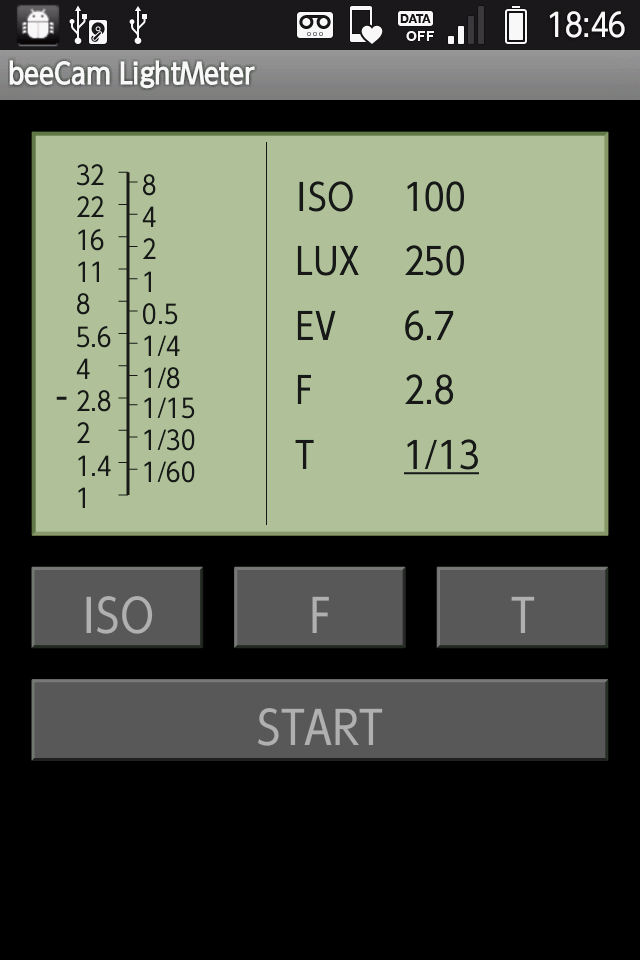
|
A-2.�Ɠx�𑪒肵�܂��B
�@�@�uSTART�v�{�^����������LUX�̒l���ϓ����܂��B
�@�@���̂܂܁A��ʑ̂̎�O�ɒ[�����������ĉ������B
�@�@���̎��A�K���Ɠx�Z���T�[�̓��ڂ���Ă���t����ʑ����B�e��
�@�@�g�p����J�������Ɍ����Ă��������B
�@�@�@���Ɠx�Z���T�[�͒[���̉t����ʑ��ɓ��ڂ���Ă��܂��B
�@�@�@���[���̏Ɠx�Z���T�[�ɂ���Ă͖��邳�ɕω����Ȃ��ƏƓx���擾�ł��Ȃ�
�@�@�@�@�ꍇ������܂��B
�@�@�@�@���̏ꍇ�́A��U�Z���T�[����ŕ����ĈÂ�������A��𗣂��Č��Ă�
�@�@�@�@���������B
�@�@�@���[���̏Ɠx�Z���T�[�ɂ���Ă͏Ɠx���擾����܂łɎ��Ԃ�������ꍇ��
�@�@�@�@����܂��B
�@�@ |

|
A-3.�uSTOP�v�{�^���������܂��B
�@�@�Ɠx�̑��肪�I�����A��ʂɕ\�����ꂽ�Ɠx�iLUX)������
�@�@ISO�AF�l�A�V���b�^�[�X�s�[�h�i�s�j���Z�o����\������܂��B
�@�@�����̒l�����g�p�̃J�����ɃZ�b�g���ĎB�e���Ă��������B
�@�@ ISO��ύX�������ꍇ�́A�uA-4�v���������������B ISO��ύX�������ꍇ�́A�uA-4�v���������������B
�@�@ �i��D��ɂ������ꍇ�́A�uA-5�v���������������B �i��D��ɂ������ꍇ�́A�uA-5�v���������������B
�@�@ �V���b�^�[�X�s�[�h�D��ɂ������ꍇ���uA-6�v���������������B �V���b�^�[�X�s�[�h�D��ɂ������ꍇ���uA-6�v���������������B
�@�@ �ݒ胁�j���[�ɂ��ẮA�uC-1�v���������������B �ݒ胁�j���[�ɂ��ẮA�uC-1�v���������������B |

|
A-4.ISO��ύX�������ꍇ�́uISO�v�{�^���������܂��B
�@�@���L�̐ݒ��ʂ��\������܂��̂ŁA���D�݂�ISO�̐��l��
�@�@�I�������������B
�@�@�I����A�uOK�v�{�^���������ƃ��C����ʂɖ߂�܂��B
�@�@F�l�A�V���b�^�[�X�s�[�h�i�s�j���Z�o����l���ς��܂��B |

|
A-5.�i��D��ɂ������ꍇ�́uF�v�{�^���������܂��B
�@�@���L�̐ݒ��ʂ��\������܂��̂ŁA���D�݂̍i��̒l�iF�l�j��
�@�@�I�������������B
�@�@�I����A�uOK�v�{�^���������ƃ��C����ʂɖ߂�܂��B
�@�@�V���b�^�[�X�s�[�h�i�s�j���Z�o����l���ς��܂��B |

|
A-6.�V���b�^�[�X�s�[�h��D�悵�����ꍇ�́uT�v�{�^���������܂��B
�@�@���L�̐ݒ��ʂ��\������܂��̂ŁA���D�݂̃V���b�^�[�X�s�[�h
�@�@�̒l��I�����Ă��������B
�@�@�I����A�uOK�v�{�^���������ƃ��C����ʂɖ߂�܂��B
�@�@F�l���Z�o����l���ς��܂��B |
�@

�A
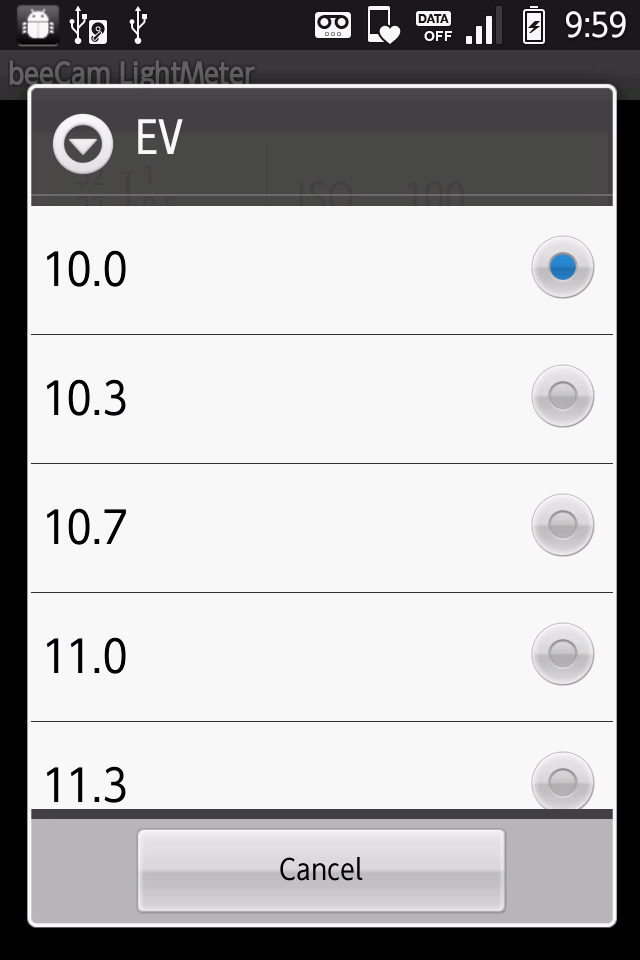
|
B-1.�Ɠx�Z���T�[���g�p�ł��Ȃ��ꍇ�́u�h�m�o�t�s�v�{�^����������
�@�@�Ɠx�܂���EV��ݒ肵�܂��B
�@�@�ݒ胁�j���[�́u����̑I���v�ŁA�Ɠx���I�����ꂽ�ꍇ�A�����
�@�@�ݒ��ʂ��\������܂��̂ŁA�ɂ������Ɠx��I�����Ă��������B
�@�A�ݒ胁�j���[�́u����̑I���v�ŁAEV���I�����ꂽ�ꍇ�A������
�@�@�ݒ��ʂ��\������܂��̂ŁA�ɂ�����EV��I�����Ă��������B
�@�@�I����A�uOK�v�{�^���������ƃ��C����ʂɖ߂�܂��B
�@�@�I�����ꂽ�l���AISO�AF�l�A�V���b�^�[�X�s�[�h�i�s�j���Z�o����
�@�@�\������܂��B
�@�@�����̒l�����g�p�̃J�����ɃZ�b�g���ĎB�e���Ă��������B
�@�@ �ݒ胁�j���[�ɂ��ẮA�uC-1�v���������������B �ݒ胁�j���[�ɂ��ẮA�uC-1�v���������������B
�@�@ ISO��ύX�������ꍇ�́A�uA-4�v���������������B ISO��ύX�������ꍇ�́A�uA-4�v���������������B
�@�@ �i��D��ɂ������ꍇ�́A�uA-5�v���������������B �i��D��ɂ������ꍇ�́A�uA-5�v���������������B
�@�@ �V���b�^�[�X�s�[�h�D��ɂ������ꍇ���uA-6�v���������������B �V���b�^�[�X�s�[�h�D��ɂ������ꍇ���uA-6�v���������������B |

|
C-1.�[���́u���j���[�v�L�[�������ƁA���j���[���\������܂��B
�@�@�[���̃��j���[�L�[�������Ɖ�ʂ̉����ɍ��L�̂悤�ȃ��j���[��
�@�@�\������܂��B
�@�@
�@�@�uISO�v���j���[�́uISO�v�{�^���Ɠ�������ł��B
�@�@�u�i��v���j���[�́uF�v�{�^���Ɠ�������ł��B
�@�@�u�V���b�^�[���x�v���j���[�́uT�v�{�^���Ɠ�������ł��B
�@�@�u����J�n�v���j���[�́uSTART�v�{�^���Ɠ�������ł��B
�@�@�u���̑��v���j���[�́A�o�[�W������\������܂��B
�@�@ �u�ݒ�v���j���[�ɂ��Ă��uC-2�v���������������B �u�ݒ�v���j���[�ɂ��Ă��uC-2�v���������������B
|

|
C-2.�ݒ胁�j���[�ɂ���
�@�@�u�ݒ�v���j���[��I������ƁA���L�̃��j���[���\������܂��B
�@�@�[���̖߂�L�[�Ń��j���[��ʂɖ߂�܂��B
�@�@ �u����l�̑I���v���s���ꍇ�ɂ��uC-3�v���������������B �u����l�̑I���v���s���ꍇ�ɂ��uC-3�v���������������B
�@�@ �u�Ɠx�Z���T�[��v���s���ꍇ�ɂ��uC-4�v���������������B �u�Ɠx�Z���T�[��v���s���ꍇ�ɂ��uC-4�v���������������B
�@�@ �u�X�e�b�v���v�̐ݒ���s���ꍇ�ɂ��uC-5�v���������������B �u�X�e�b�v���v�̐ݒ���s���ꍇ�ɂ��uC-5�v���������������B
|

|
C-3.����l�̑I��
�@�@�u����l�̑I���v���j���[�������ƍ��L�̐ݒ��ʂ��\������܂��B
�@�@�Ɠx�Z���T�[���g�p���Ď����Ōv�Z���邩�A�Ɠx�܂���EV�����
�@�@���Čv�Z���邩��I�����܂��B
�@�@�uOK�v�{�^���Őݒ肪�X�V���ꂵ�A�u�ݒ胁�j���[�v�ɖ߂�܂��B
�@�@ |

|
C-4.�Ɠx�Z���T�[�̕
�@�@�u�Ɠx�Z���T�[�̕�v���j���[��I������ƁA���L�̓��͉�ʂ�
�@�@�\������܂��B
�@�@�[���̏Ɠx�Z���T�[�̕�l����͂��Ă��������B
�@�@�uOK�v�{�^���������Ɛݒ肪�X�V���ꂵ�A�u�ݒ胁�j���[�v�ɖ߂�܂��B
�@�@�uCancel�v�{�^���������Ɛݒ肪��������A�u�ݒ胁�j���[�v�ɖ߂�܂��B |

|
C-5.�X�e�b�v��
�@�@�u�X�e�b�v���v���j���[��I������ƁA���L�̐ݒ��ʂ��\������
�@�@�܂��B
�@�@�B�e�Ɏg�p����J�����Ɠ����X�e�b�v����I�����Ă��������B
�@�@���g�p�̃J�����̃X�e�b�v����������Ȃ��ꍇ�̓��[�J�[��
�@�@���⍇�킹���������B
�@�@�uOK�v�{�^���������Ɛݒ肪�X�V���ꂵ�A�u�ݒ胁�j���[�v�ɖ߂�܂��B |